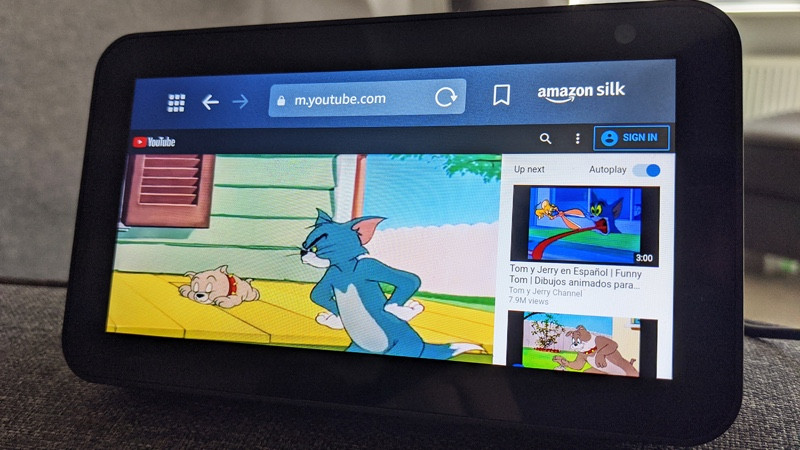Come guardare YouTube su un Echo Show
Guardare YouTube su un Echo Show richiede ancora una sorta di soluzione alternativa, poiché non esiste un'app ufficiale sulle abilità sullo smart display di Amazon. Anche se la funzionalità integrata potrebbe arrivare, non è ancora qui: Amazon e Google hanno recuperato abbastanza per riportare l'app YouTube su Fire TV, ma al momento non è disponibile sui dispositivi Echo Show.
Quindi, in termini di display intelligenti, il supporto nativo per la piattaforma di streaming video di YouTube è ancora un'esclusiva della società madre Google.
Tuttavia, ciò non significa che sia impossibile guardare YouTube su un Echo Show: devi solo sfruttare le funzionalità di navigazione web che sono arrivate con gli smart display di seconda generazione e avviare i browser Firefox o Silk per ottenere la correzione di YouTube.
Come guardare YouTube su Echo Show
La prima cosa che dovrai fare è identificare se hai un Echo Show di prima generazione – che non dovrebbe essere difficile perché sembra una TV da cucina degli anni '70 – o un Echo Show di seconda generazione più recente., Echo Show 5 o Echo Show 8, Show 10 o Show 15.
Se disponi di uno dei nuovi altoparlanti Echo Show, è fantastico: passa alla sezione successiva. Se hai un vecchio Echo Show, dovrai assicurarti che il tuo Show sia aggiornato al software più recente.
Aggiorna il tuo vecchio Echo Show
- Sul tuo dispositivo, scorri verso il basso dalla parte superiore dello schermo.
- Tocca Impostazioni.
- Vai a Opzioni dispositivo.
- Aggiornare il software tramite Controlla aggiornamenti software.
Il tuo Echo Show si aggiornerà da solo, quindi sarai pronto per continuare a utilizzare YouTube su un Echo Show.
Guarda YouTube sul browser Echo Show
Hai due modi per guardare YouTube su Echo Show. Il primo modo è con il browser Silk di Amazon.
Tutto quello che devi fare è dire "Alexa, apri Silk" e il browser web prenderà vita. Sarai accolto con uno schermo che mostra alcuni segnalibri e, se lo guardi, si dà il caso che YouTube dot com sia il primo segnalibro. Toccalo per caricare il sito.
In realtà usare YouTube è piuttosto semplice. Funziona proprio come su qualsiasi altro browser Web mobile. Puoi persino accedere al tuo account e preparare tutti i tuoi abbonamenti e le tue playlist.
La tua seconda opzione è utilizzare Firefox, che viene installato anche con i dispositivi Echo Show (e il relativo aggiornamento software).
Per avviarlo basta dire "Alexa, apri Firefox" o, ancora più comodamente, "Alexa, apri YouTube". Se dici quest'ultimo, Firefox si aprirà su YouTube. Semplice e facile.
La prima volta che apri il browser Web, uno dei due, ti verrà chiesto di scegliere quello predefinito. C'è una grande differenza se opti per Firefox rispetto a Silk: se usi Firefox, sarai anche in grado di usarlo per YouTube TV, poiché Firefox è uno dei pochi browser che supporta YouTube TV al di fuori di Chrome.
Il grande svantaggio qui è che non puoi comandare YouTube con Alexa: dovrai effettivamente usare il dito e toccare, scorrere e digitare per farti strada. È un po' fastidioso, e sicuramente non è ciò per cui è stato creato l'Echo Show, ma tempi disperati richiedono misure disperate.
Puoi chiedere cose come "Alexa, riproduci Oasis su YouTube" o "Alexa, riproduci Wonderwall su YouTube", ma l'assistente digitale di Amazon eseguirà semplicemente una ricerca sul Web basata su quel comando. La buona notizia lì, ovviamente, è che otterrai una pagina di risultati decente da YouTube per toccare il video che desideri.